mac命令行怎么打开_Macbook怎么找到并打开命令行工具
发布时间:2024-05-06
来源:绿色资源网
在Macbook中,命令行工具是一个十分强大且方便的工具,可以帮助用户快速执行各种操作和任务,要打开Macbook上的命令行工具,只需要按下键盘上的Command键和空格键,然后在弹出的Spotlight搜索框中输入终端即可找到并打开命令行工具。通过命令行工具,用户可以轻松地进行文件管理、软件安装、系统配置等操作,提高工作效率和操作便捷性。
方法如下:
1.打开命令行窗口有多个方法,这里就介绍两种了。
其一,在这按?+space。输入法输入终端。
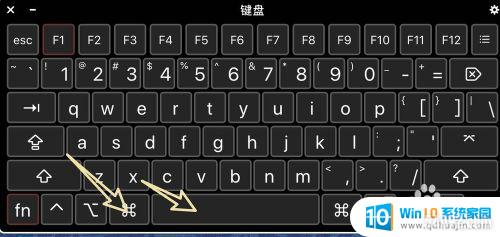
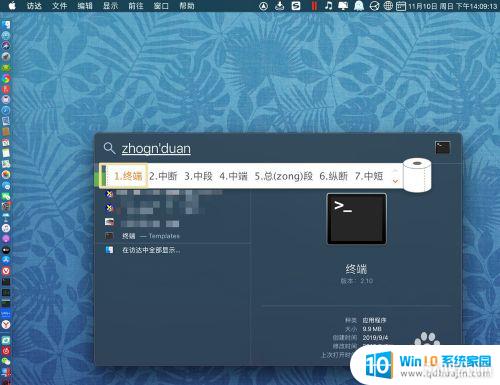
2.点这个框上的终端,那么命令行就打开了。如图。
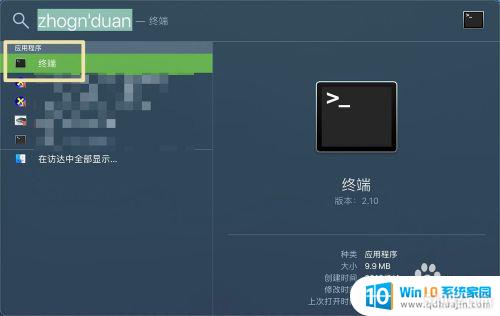

3.其二,在这点击前往以及点击实用工具,如图。
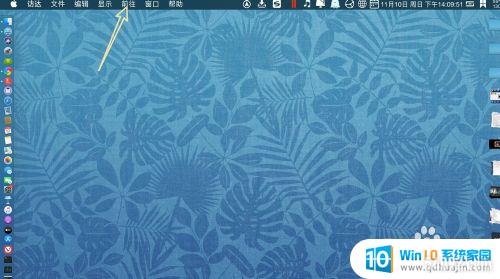
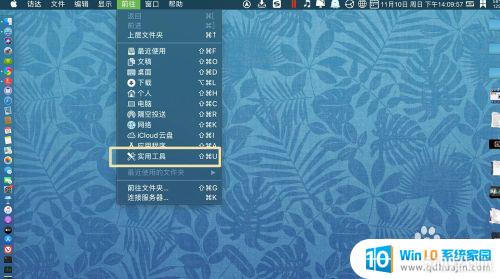
4.点终端,那么就打开了命令行窗口。
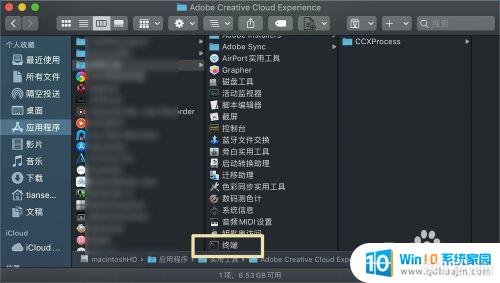
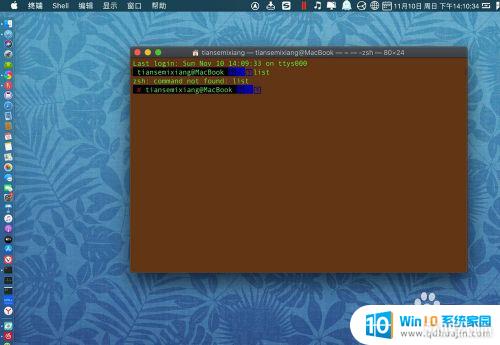
以上就是如何在Mac上打开命令行的全部内容,如果你遇到这种情况,你可以按照以上步骤解决,非常简单快速。
分类列表
换一批
手游推荐
手游排行榜
推荐文章
- 1wps怎么添加仿宋_gb2312字体_WPS怎么设置仿宋字体
- 2电脑登陆微信闪退怎么回事_电脑微信登陆老是闪退的解决方法
- 3ppt每张幻灯片自动放映10秒_如何将幻灯片的自动放映时间设置为10秒
- 4电脑只有插电才能开机是什么情况_笔记本电脑无法开机插电源怎么解决
- 5ps4怎么同时连两个手柄_第二个手柄添加教程PS4
- 6台式机开机键怎么插线_主板上的开机键接口怎样连接台式电脑开机键线
- 7光盘怎么删除文件_光盘里的文件如何删除
- 8笔记本开机no bootable_笔记本开机出现no bootable device怎么办
- 9光猫自带wifi无法上网_光猫一切正常但无法上网的解决方法
- 10steam怎么一开机就自动登录_Steam如何设置开机启动

















